We gebruiken verschillende tekstverwerkingssoftware voor onze computers. Sommige hiervan zijn Microsoft Word en Adobe InCopy. Maar als u denkt dat uw software overbodig is, wilt u dat misschien wel verwijder een van deze toepassingen. Als zodanig wilt u misschien verwijder Adobe InCopy op Mac. Hierdoor kunt u zich alleen op één toepassing concentreren.
Gelukkig zit u in deze handleiding die u leert hoe u Adobe InCopy van uw Mac kunt verwijderen. In het eerste deel leert u hoe u het kunt verwijderen via een softwareprogramma. De tweede gids zal handmatige manieren zijn om de applicatie te verwijderen. We zullen verschillende handmatige manieren geven om Adobe InCopy te verwijderen, maar de automatische manier om dit te doen is de beste keuze. Zie het zelf hieronder.
Inhoud: Deel 1. Verwijder snel Adobe InCopy op Mac en verwijder restjesDeel 2. Hoe verwijder ik handmatig Adobe InCopy op Mac?Deel 3. Over het Adobe InCopy-programmaDeel 4. Conclusie
Deel 1. Verwijder snel Adobe InCopy op Mac en verwijder restjes
Het verwijderen van apps van uw computer is eenvoudig gemaakt met de iMyMac PowerMyMac programma. Het biedt een verscheidenheid aan handige programma's die worden gebruikt om Macs te optimaliseren. Een van de programma's, het verwijderingsprogramma, kan ongewenste software volledig van uw Mac verwijderen. Het zorgt ervoor dat er geen achtergebleven bestanden of schadelijke applicaties zijn.
U kunt uw computer organiseren met PowerMyMac door onnodige bestanden te vinden en te verwijderen die uw systeem onoverzichtelijk maken. Applicaties kunnen worden verwijderd, dubbele bestanden kunnen worden verwijderd en extensies kunnen worden gewijzigd. PowerMyMac kan dat bijvoorbeeld verwijder Google Drive en gerelateerde bestanden volledig.
Deze methoden kunnen met de software worden gebruikt om Adobe InCopy op Mac te verwijderen:
- Gebruik het gedownloade pakket om het programma op uw computer te installeren na het downloaden van het installatieprogramma.
- Start het programma om de functies ervan te gebruiken.
- Selecteer vervolgens App-verwijderprogramma vanuit het menu aan de linkerkant van het venster.
- Klik op om alle geïnstalleerde software en hulpprogramma's op uw Mac-laptop of desktop te doorzoeken SCAN
- Zodra dat is gebeurd, kunt u de ongewenste app selecteren in de lijst met aangeboden apps.
- Om ervoor te zorgen dat er geen bestanden achterblijven en om de software volledig van uw Mac te verwijderen, klikt u op CLEAN.

Nu hebt u het proces voltooid om Adobe InCopy op Mac te verwijderen. U kunt uw Mac ook optimaliseren en opschonen met behulp van PowerMyMac. Je MacBook of iMac werkt sneller en maakt opslagruimte vrij op je Mac met slechts een paar eenvoudige stappen. Het houdt je Mac zo gezond mogelijk.
PowerMyMac is een op opschonen gericht hulpprogramma dat tot doel heeft gebruikers te helpen bij het verwijderen van nutteloze bestanden en apps om hun Mac extra opslagruimte te bieden. Door nutteloze bestanden te verwijderen, te zoeken naar dubbele of vergelijkbare bestanden, dubbele of vergelijkbare bestanden te ontdekken, ongewenste apps en hun resten te verwijderen, enz., is het mogelijk om een behoorlijke hoeveelheid schijfruimte terug te winnen.
Deel 2. Hoe verwijder ik handmatig Adobe InCopy op Mac?
Methode 01. Verwijder Adobe InCopy handmatig van Mac
Dit zijn de stappen die u moet volgen om Adobe InCopy handmatig te verwijderen. De stappen om de overgebleven bestanden te verwijderen, worden ook hieronder gegeven:
- Om door te gaan, moet u eerst voorkomen dat het programma start en werkt. Er verschijnt een melding in de rechterbovenhoek van uw scherm als Adobe IncCopy live is. Gebruik het rechtsklikmenu op het pictogram om te kiezen Verlaten.
- Open de Activity Monitor van je Mac door daarheen te navigeren. Controleer of alle achtergrondtaken of activiteiten die aan de toepassing zijn gekoppeld, daarna zijn beëindigd. Om dat te doen, navigeert u naar de map Toepassingen en kiest u daar de map Hulpprogramma's. Kies vervolgens Activity Monitor.
- U bekijkt nu de Activity Monitor op de Mac. Je moet CPU kiezen. Kies daarna de Adobe InCopy-toepassing. Om iets te verwijderen, klik je op de X in de hoek. Selecteer Quit of Quit en Forceer Quit daarna indien nodig. Met behulp van deze procedure worden alle programmagerelateerde processen gestopt.
- Het is tijd om Adobe InCopy op Mac volledig te verwijderen. Klik op Finder om de map Toepassingen te openen. Klik daarna met de rechtermuisknop op het software- of toepassingspictogram. De keuze is om"Verplaatsen naar Prullenbak." Het kost heel weinig tijd en is vrij eenvoudig te bereiken.
- Bovendien moeten we alle andere gerelateerde bestanden handmatig verwijderen. Selecteer "Ga naar map" uit het Ga-menu in Finder. Typ vervolgens "Bibliotheek" in de zoekbalk en druk op de Go-knop.
- Navigeer naar de onderstaande submappen om alle bestanden die met uw programma zijn verbonden te lokaliseren en te verwijderen.
/Preferences/Logs/Cookies/Containers/Caches/Application Support/Application Scripts
- Om de prullenbak op je Mac te wissen, ga je naar de uitschot map op het Dock. Start uw Mac-machine opnieuw op om te voltooien.
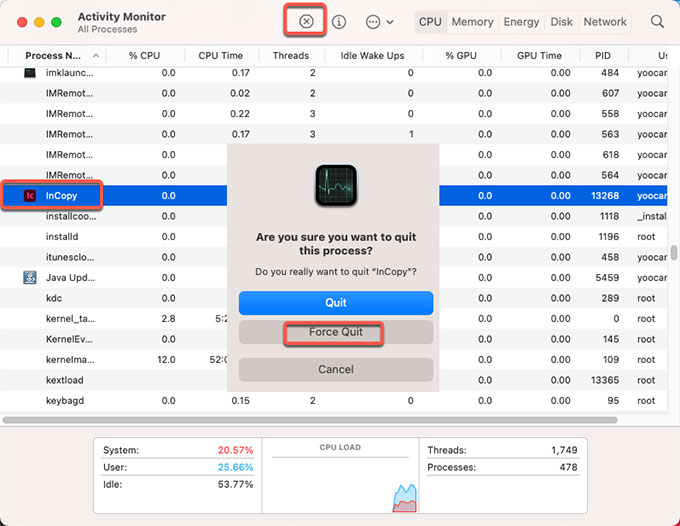
Zoals u kunt zien, is het nogal een uitdaging om Adobe InCopy op Mac handmatig te verwijderen. De reden hiervoor is dat u belangrijke systeembestanden zou kunnen vernietigen die essentieel zijn voor de functionaliteit van uw systeem. We raden aan om PowerMyMac te gebruiken om de software te verwijderen en ervoor te zorgen dat er geen achtergebleven bestanden zijn. Bovendien verandert PowerMyMac de cruciale systeembestanden van uw computer niet.
Methode 02. Verwijder Adobe InCopy van Creative Cloud Desktop
Je kunt de app ook van je Creative Cloud-desktop verwijderen om ervoor te zorgen dat deze niet meer op je macOS-computer staat. Gebruik de desktopclient van Creative Cloud om apps die je niet meer nodig hebt te verwijderen, niet de prullenbak of de prullenbak. Om dat te doen, moet u de onderstaande stappen volgen:
- Start de desktopsoftware voor Creative Cloud. Klik in de menubalk van je Mac op de "Infinity" symbool.
- Kies de "Meer acties" knop die eruitziet als drie puntjes naast het programma dat u wilt verwijderen. Deze bevindt zich in de "alle apps"scherm.
- Kies daarna Installatie ongedaan maken vanuit het menu om Adobe InCopy op Mac te verwijderen.
- Afhankelijk van wat je wilt, kun je klikken op "verwijderen"of "Bewaren":
- "Verwijderen" zal de toepassing zelf verwijderen, inclusief de voorkeuren, waarschuwingen, plug-ins en interface-instellingen.
- "Keep" verwijdert de applicatie, maar laat de voorkeuren, waarschuwingen, plug-ins en interface-instellingen intact.
- Nu start de applicatie het verwijderingsproces. Wacht tot het proces is voltooid.

Methode 03. Verwijder Adobe InCopy op Mac met behulp van het verwijderprogramma
Als uw Adobe InCopy-toepassing een verwijderingsbestand in de hoofdmap heeft, kunt u dat gebruiken om de app van uw computer te verwijderen. Volg hiervoor de onderstaande stappen:
- Ga naar de hoofdmap van Adobe InCopy op uw computer.
- Zoek daarna naar de "Uninstaller” programma in de lijst met bestanden en mappen op uw computer. U kunt ook zoeken met Finder in die specifieke map om de Uninstaller te vinden.
- Open de Uninstaller om het verwijderingsproces te starten.
- Volg de aanwijzingen op het scherm om de app van uw computer te verwijderen.
- Wacht tot het verwijderingsproces is voltooid. Als dat eenmaal is gebeurd, opnieuw op te starten uw macOS-computer om een volledige verwijdering van Adobe InCopy te voltooien.
Deel 3. Over het Adobe InCopy-programma
Na de introductie van het verwijderen van Adobe InCopy op Mac, introduceren we meer informatie over Adobe InCopy. Een professionele tekstverwerker genaamd Adobe InCopy is gemaakt door Adobe Inc. Het is geïntegreerd met de InDesign-app van het bedrijf. Adobe InCopy-programma wordt eigenlijk gebruikt voor reguliere tekstverwerking. Aan de andere kant wordt InDesign gebruikt om gedrukte items zoals kranten en tijdschriften daadwerkelijk te publiceren.
In wezen kunnen redacteuren en ook copywriters documenten maken, ontwerpen en bewerken met behulp van deze geweldige schrijfsoftware. Standaard functies zoals trackwijzigingen, woordentelling, spellingcontrole en verschillende weergavemodi zijn ook inbegrepen. Editors kunnen deze functies gebruiken om ontwerpcomponenten visueel te overzien.
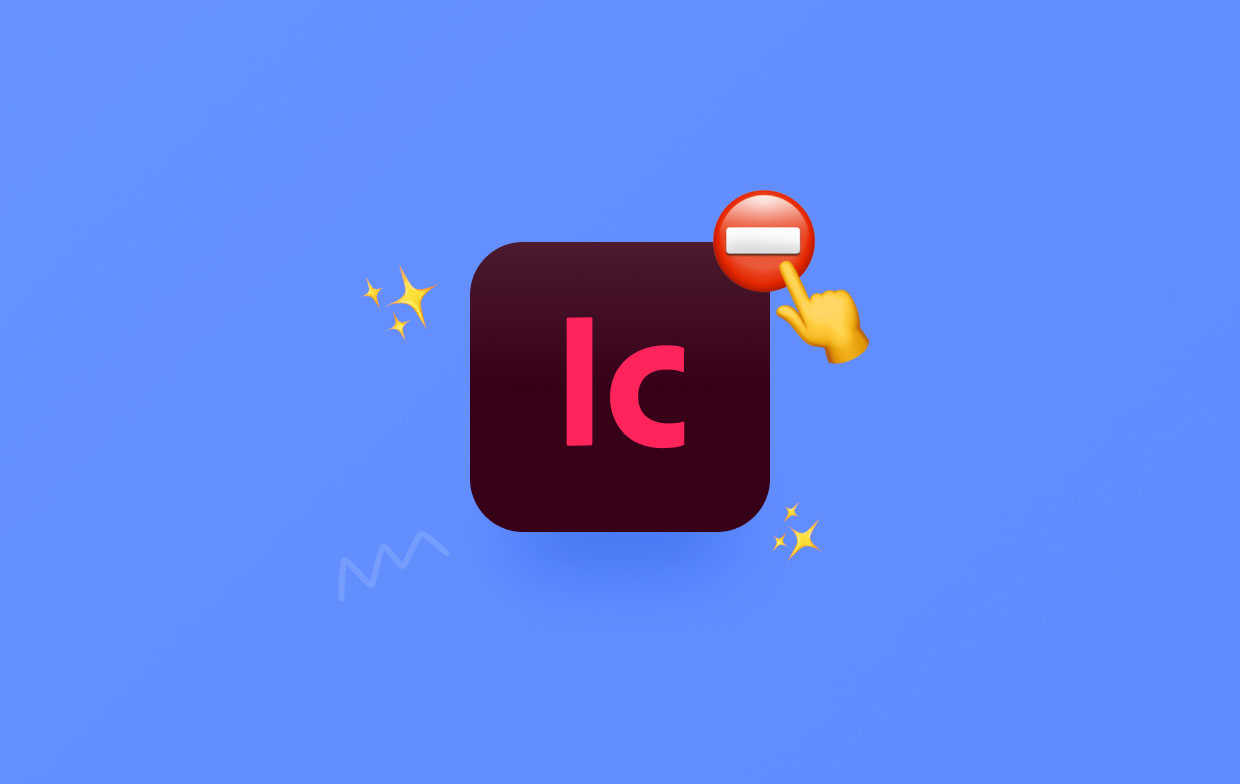
Terwijl ontwerpers eigenlijk tegelijkertijd aan hetzelfde project werken Adobe InDesign, redacteuren en copywriters kunnen de tekst opmaken, wijzigingen bewaken en ook bescheiden lay-outaanpassingen maken aan een bepaald document met behulp van Adobe InCopy. Dit kan zelfs gebeuren zonder de bijdragen van iemand anders te overschrijven.
Ondersteuning voor eindnoten, geavanceerde filtering van lettertypen, alineagrenzen, voetnoten, Open Type-upgrades, een geweldige gebruikersinterface, de mogelijkheid om gemakkelijk met glyphs te werken, de mogelijkheid om foto's in tabellen in te voegen en een heleboel mogelijkheden behoren tot de hoogtepunten.
Deel 4. Conclusie
Dit artikel is gedekt de beste manieren om Adobe InCopy op Mac-apparaten te verwijderen, inclusief het verwijderen van de hoofdmap van de app van uw computer.
De beste manier om de bovengenoemde applicatie van uw macOS-computer te verwijderen, is met PowerMyMac. Om ervoor te zorgen dat u met plezier de door u gekozen apps gebruikt en ruimte vrijmaakt op de computer, kunt u programma's volledig van uw Mac verwijderen. Daarom moet u het hulpprogramma meteen kopen!



